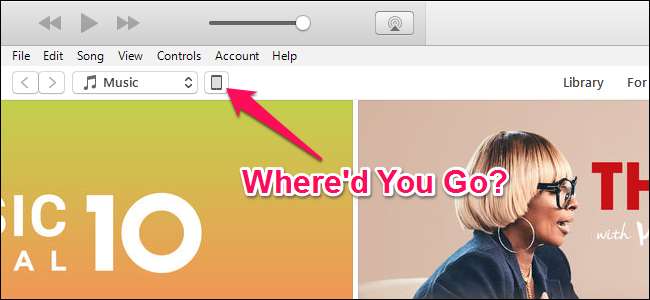
Csatlakoztatja iPhone készülékét a számítógépéhez, készen áll a szinkronizálásra, és semmi. A kis ikon nem jelenik meg az iTunes eszköztárán, és tönkremennek. Íme néhány lehetséges megoldás.
ÖSSZEFÜGGŐ: Soha ne használja az iTunes alkalmazást iPhone, iPad vagy iPod Touch készülékével
tudsz használjon iPhone-t vagy iPad-et anélkül, hogy bármikor hozzáérne az iTunes-hoz , de ez nem mindig könnyű. Az iTunes szívja a Windows rendszert, de még mindig hasznos az alkalmi biztonsági másolat vagy szoftverfrissítéshez, amikor az iOS frusztráló. De nincs annál frusztrálóbb, mint amikor az iTunes nem ismeri fel iPhone vagy iPad készülékét, amikor csatlakoztatja.
Számtalan dolog okozhatja ezt, de az évek során többször is láttuk ezt a problémát. Az alábbiakban bemutatjuk a legmegbízhatóbb javításokat.
Kezdje a következővel: Indítsa újra, frissítse és próbáljon ki egy másik USB-portot
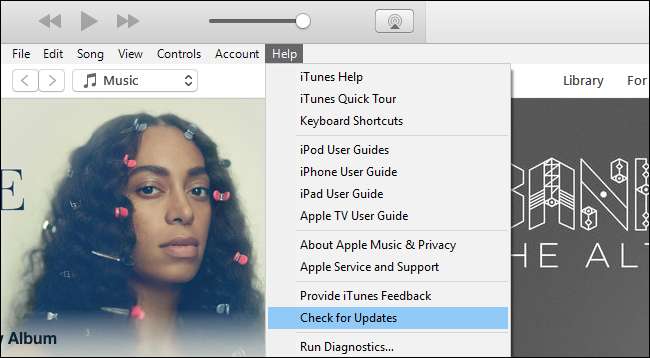
Mielőtt bármi mást kipróbálna, érdemes átnéznie a szokásos hibaelhárítási tippeket:
- Indítsa újra az iPhone készüléket a Bekapcsolás és a Kezdőlap gombok megnyomásával, és tartsa lenyomva őket. (IPhone 7 esetén nyomja meg és lyukassza ki a bekapcsológombot és a hangerő csökkentő gombot.)
- Indítsa újra a számítógépet is.
- Győződjön meg arról, hogy a Windows és az iTunes is naprakész. Kattintson a Start gombra, és írja be a „Windows Update” parancsot a Windows-frissítések kereséséhez, majd lépjen a Súgó> Frissítések keresése az iTunes-ban elemre az iTunes frissítéséhez. (Ha alaposnak érzi magát, akár az iTunes újratelepítését is megpróbálhatja.)
- Próbáljon meg egy másik USB-kábelt vagy egy másik USB-portot a számítógépén. Csatlakoztassa közvetlenül a számítógéphez USB hub helyett. Soha nem lehet tudni, hogy mikor van hardveres hardvered, és semmilyen szoftveres hibaelhárítás nem oldhatja meg ezt a problémát.
Bármilyen szerencsével, ezen egyszerű trükkök egyike megoldja a problémát. De ha nem, olvassa tovább.
Válaszoljon a „Bízzon ebben a számítógépben” felszólításra
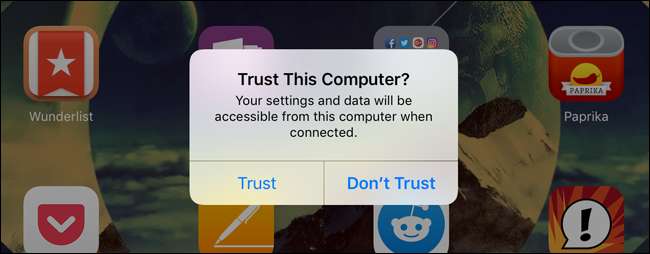
Amikor először csatlakoztat egy iPhone-t vagy iPad-et a számítógépéhez, egy üzenet jelenik meg az eszközén, és megkérdezi, hogy megbízhat-e a csatlakoztatott számítógépben. Ha nem figyel oda nagyon, könnyen elmulasztja - és ha nem reagál erre a kérdésre, akkor az eszköz nem jelenik meg az iTunes alkalmazásban.
Előfordulhat, hogy egyes beállításokat alaphelyzetbe állítottunk, még akkor is, ha nem először csatlakoztatja eszközét bizonyos beállításokhoz, és újra reagálnia kell a kérdésre. Tehát ellenőrizze a készülékét, és nézze meg, hogy felugrott-e az üzenet. A folytatáshoz érintse meg a „Bizalom” elemet.
Állítsa vissza a hely- és adatvédelmi beállításokat
Ha véletlenül megnyomta a „Ne bízzon” gombot, akkor az eszköz nem jelenik meg az iTunes alkalmazásban ..., és az üzenet nem jelenik meg újra. Thakily módon van egy módja ennek kijavítására.
Ezt az iOS „Hely és adatvédelem” beállításai tárolják. Visszaállíthatja őket a Beállítások> Általános menüben, és koppintson a „Hely és magánélet visszaállítása” elemre.
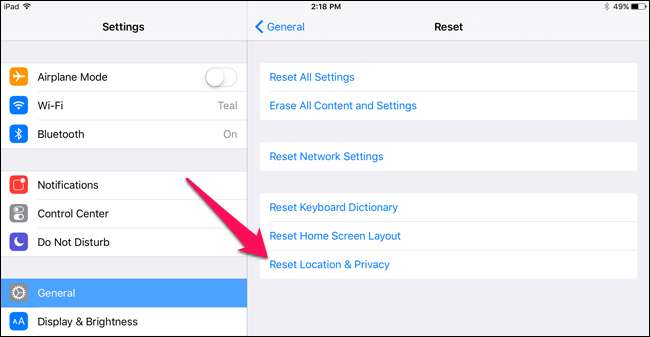
A készülék legközelebbi csatlakoztatásakor megjelenik a „Bízzon ebben a számítógépben” parancs. (Ne feledje, hogy ez néhány további beállítást is törölhet - például, hogy mely iOS-alkalmazások használhatják az Ön tartózkodási helyét -, így Önnek is újra foglalkoznia kell ezekkel az utasításokkal.)
Telepítse újra az Apple Windows illesztőprogramjait
Máskor az Apple illesztőprogramjaival kissé nyűgös lehet a helyzet, és a Windows PC már nem ismeri fel megfelelően az iOS-eszközt - még akkor sem, ha többször megnyomja a „Trust” gombot. A legutóbbi ilyen problémám során a meghajtók voltak a hibásak, és csak újratelepítésre szorultak.
Zárja be az iTunes alkalmazást, és csatlakoztassa iPhone-ját vagy iPadjét a számítógépéhez USB-n keresztül. Ezután kattintson a Start menüre, és keresse meg az „Eszközkezelő” kifejezést. Válassza ki a felbukkanó Eszközkezelő lehetőséget.
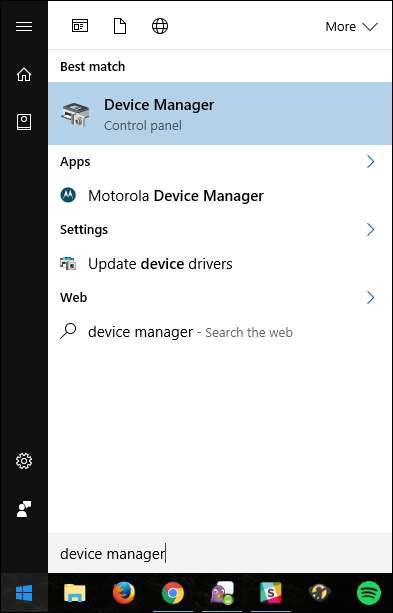
Keresse meg iPhone vagy iPad készülékét az Eszközkezelőben - a „Hordozható eszközök” részben találja meg. Kattintson a jobb gombbal, és válassza az „Illesztőprogram frissítése” lehetőséget.
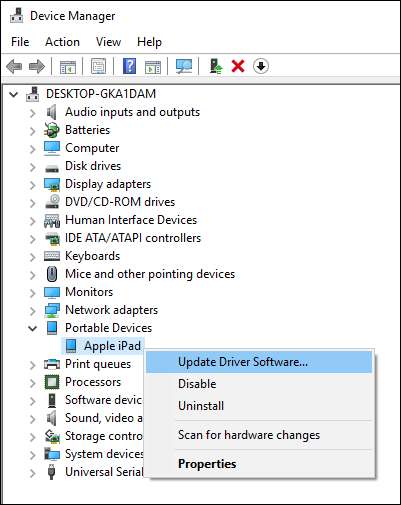
A következő ablakban válassza a „Tallózás a számítógépen az illesztőprogramokért” lehetőséget.
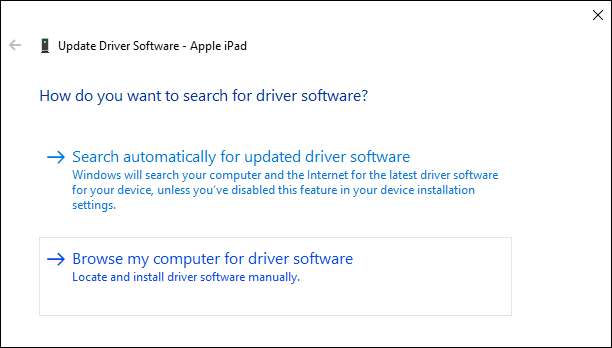
Ezután kattintson a „Hadd válogassak az eszközillesztők listájáról a számítógépemen” elemre.
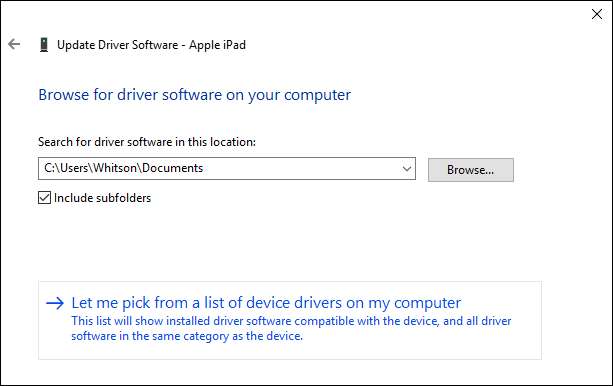
A következő képernyőn kattintson a „Lemez van” gombra.
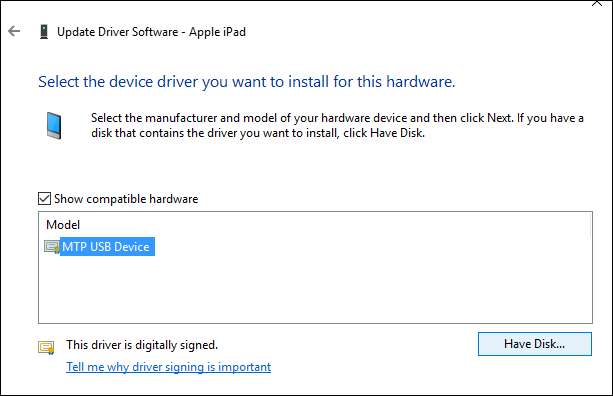
A Telepítés lemezről ablakban kattintson a Tallózás gombra. Keresse meg a C: \ Program Files \ Common File \ Apple \ Mobile Device Support \ Drivers \ usbaapl64.inf címet. Kattintson duplán az usbaapl64.inf fájlra a kiválasztásához, majd kattintson az OK gombra a Telepítés lemezről ablakban.
MEGJEGYZÉS: Ha egy régebbi 32 bites számítógép , lehet, hogy az illesztőprogram a C: \ Program Files (x86) \ Common Files \ Apple \ Mobile Device Support \ Drivers könyvtárban található.
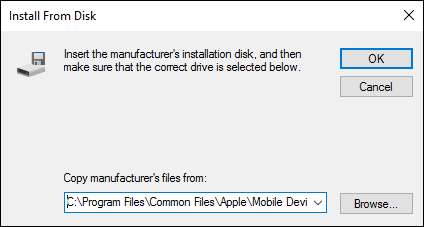
A számítógépének újratelepítenie kell az Apple mobil illesztőprogramjait. Zárja be az Eszközkezelőt, ha végzett, és indítsa el az iTunes alkalmazást. Meg kell győződnie arról, hogy eszközét megfelelően felismerték.
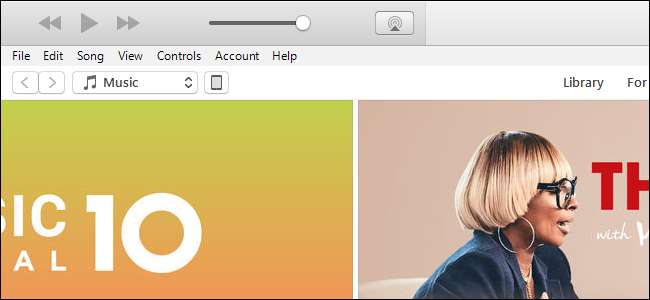

![[Updated] Itt az ideje abbahagyni a telefonok vásárlását a OnePlus-tól](https://cdn.thefastcode.com/static/thumbs/updated-it-s-time-to-stop-buying-phones-from-oneplus.jpg)





